系列文章目录
一、Unity场景素材导出为 FBX文件的方法:http://t.csdn.cn/Xyjxe
二、Unity场景素材导出为 OBJ文件的方法:http://t.csdn.cn/08RY3
三、Unity地形导出为 OBJ文件的方法
(大家可以打开我的博客主页进行查看此系列其它文章)
前言
我们在unity里经常会从商店下来很多资源,其中有些场景资源是由多个单一模型组成的,都是一个个单一的预制体,这个时候我们想把这些资源导出到第三方去做其他效果处理,但是从unity里面扒出来,单个物体都是归零的,我们还需要照着unity的dome重新搭积木一样搭建一次场景,这就给美术浪费了不必要的搭建时间。或者在项目中美术有需求,需要将Unity场景中的预设物导出为3DMax或其他模型软件可用的FBX或OBJ格式的文件,根据所选择的场景物体导出,比例关系为Unity 1米 = 3DMax或其他模型软件 1厘米。
一、Unity导出FBX文件 安装插件 网盘下载地址
链接:https://pan.baidu.com/s/1vmB1_m7Bp-vO9bssjiJP-A?pwd=Ufbx
提取码:Ufbx
二、操作步骤
1、将下载好的文件夹拖到Unity的Project中,如下图。
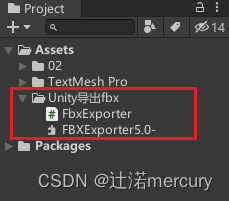
2、在Hierarchy层级中随意创建一个空物体,并将导入的那个C#脚本挂在此物体上。
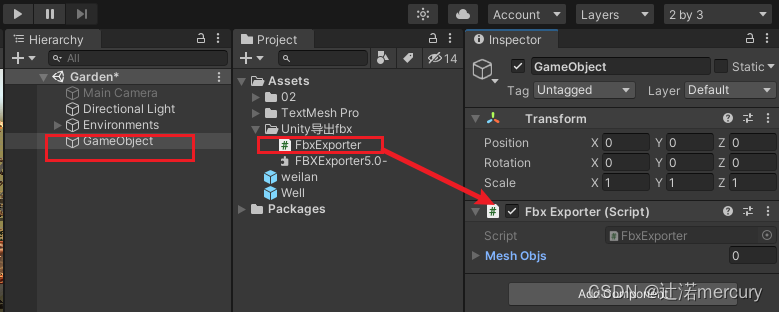
3、然后将你想要导出的物体拖到 Mesh Objs上
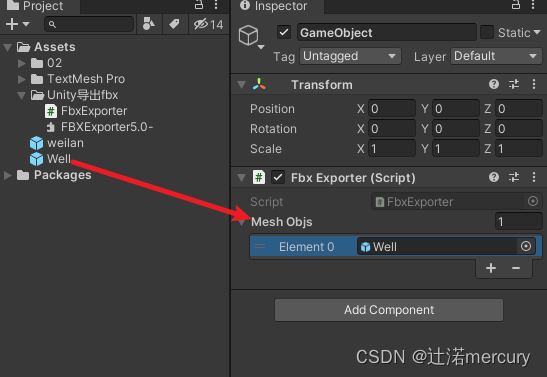
4、运行场景, 成功会输出下图: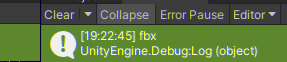
5、然后就可以在资源目录下找到刚输出的FBX文件了。
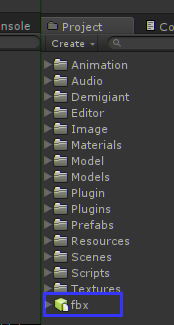
总结
以上就是今天要讲的内容,本文提供了Unity导出FBX文件 安装插件的网盘链接,外加导出的详细步骤。此系列其它文章大家可以打开我的博客主页进行查看。
需要值得注意的是Unity场景中的预设物导出为3DMax或其他模型软件可用的FBX或OBJ格式的文件,其导出比例关系为Unity 1米 = 3DMax 1厘米。

























 2183
2183











 被折叠的 条评论
为什么被折叠?
被折叠的 条评论
为什么被折叠?










